

Av Vernon Roderick, Senast uppdaterad: June 10, 2017
Hur fixar jag problem med fast hörlursläge i iPhone-enhet? I det här stycket kommer vi att diskutera varför det händer, samt några felsökningssteg för hur man tar sig ur ett fast fall av hörlursläge i iOS.
Du är säker på att du inte har en hörlur eller ett headset anslutet till din iPhone-enhet, men du får hela tiden "Hörlursläge” meddelande som verkar ha fastnat. Det här problemet är mycket besvärligt eftersom din telefon inte avger några ljud för samtal, meddelanden, applikationer och aviseringar förrän du kopplar in en hörlur eller ett headset. Men även efter att ha använt en eller gjort en hård återställning försvinner inte problemet.
Om du är typen som regelbundet ägnar dig åt många olika dagliga aktiviteter där du är starkt beroende av att din iPhone-enhet tar emot samtal, meddelanden, e-postmeddelanden och andra viktiga meddelanden, kommer du verkligen att bli frustrerad över att inte höra din telefon när du ta emot dem.
Dessutom riskerar du att missa viktiga meddelanden eller varningar från ditt arbete eller hemma, vilket kan leda till att du blir mer stressad och får dig att se ut som om du blir improduktiv. Förhindra att detta händer genom att utforska de möjliga orsakerna till ett sådant problem och hur du kan fixa det för att använda det igen utan problem.
Del 1: Orsaker till att "hörlursläge" fastnatDel 2: Vanliga lösningar för problemet med "hörlursläge" som har fastnatDel 3: Åtgärda problemet med "hörlursläge" som fastnat med FoneDog - iOS System RecoveryVideoguide: Hur man löser problem med fast hörlursläge i iPhone-enhet
När vi gräver mer i det här problemet, låt oss ta en titt på de möjliga orsakerna till att ett sådant problem uppstår på din iPhone-enhet, så att vi kan utföra korrekta lösningar för att lösa problemet.
Om du minns att du tog ett snabbt dopp i en simbassäng med telefonen i handen, eller om du hade sprungit några mil för att svettas med enheten för att hjälpa dig mäta avstånd och steg, är det möjligt att vatten eller svett har täppt till telefonens hörlursuttag.
Detta är mer sannolikt att hända i äldre iPhone-modeller eftersom de inte har vattentäta egenskaper, men även de senaste modellerna som marknadsförs för att vara vattentäta kan deras hörlursuttag fortfarande skadas när de doppas i för mycket vatten eller svettas .

Du kanske undrar hur detta kan hända, men damm och ludd kan samlas väl inuti hörlursuttaget som kan blockera kommunikationen mellan det och dina hörlurar eller headset. Detta kan hända när du inte använder dina hörlurar så mycket, lever hörlursuttaget alltid öppet.
Om du också ofta vistas eller går till dammiga platser, kan din telefon lätt samla damm som kan leda till blockering på hörlursuttaget, vilket påverkar hur den läser dina hörlurar.
Små stenar kan också byggas upp inuti hörlursuttaget, där telefonen kan upptäcka att en hörlur eller ett headset sätts in i porten.

Det är också möjligt att en nyligen genomförd mjukvaruuppdatering har påverkat telefonens interna funktioner för hörlurarna. Du kan söka på nätet om detta problem och se om din nuvarande iOS-versionen har något med det att göra.

Hårdvaruskada inträffar när telefonen missbrukades eller om den tappades av misstag. Om du nyligen drabbats av denna olyckliga händelse är det hög sannolikt att hörlursuttaget har skadats på grund av det hårda fallet eller när enhetens nedre del har krossats eller utsatts för extrem värme.

Nu när vi har identifierat de möjliga orsakerna till varför din iPhone lider av problemet med "Hörlursläge", här är följande vanliga korrigeringar som du kan prova:
Om din iPhone har blötts i för mycket vatten och svett, och du tror att detta är orsaken till det felaktiga hörlursuttaget som utlöser det "Hörlursläge”, här är de saker du kan göra för att torka upp din mobila enhet:
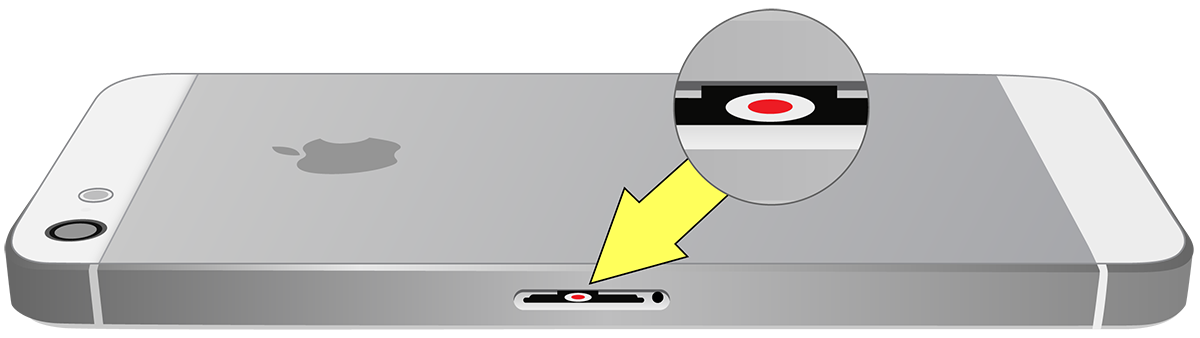
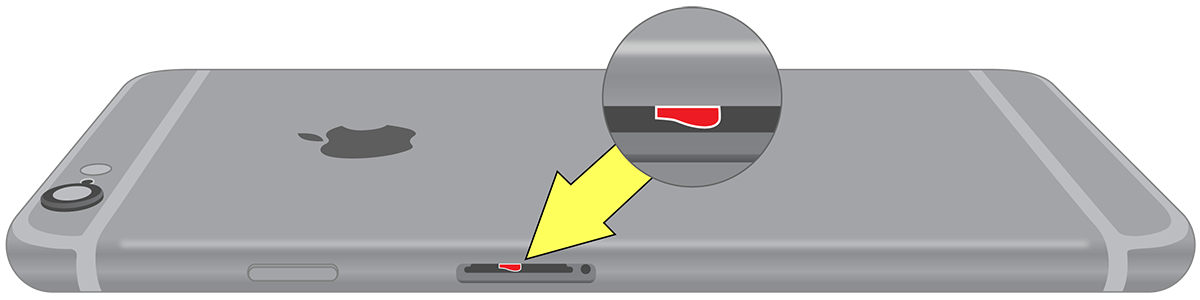
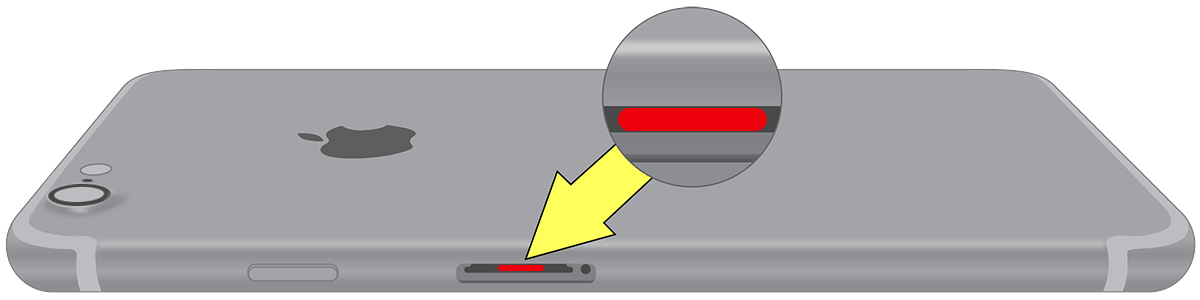
Om du tror att det finns damm och ludd på hörlursuttaget på din iPhone, kontrollera porten för sådana partiklar med hjälp av en ficklampa. Om det finns, använd en Q-tip, en nål eller en nål med ett torrt tygstycke på ändspetsen. Sätt in den i hörlursuttaget och börja rensa bort damm och ludd som har samlats inuti.
Om du har sett att det finns något större partiklar inuti hörlursuttaget, lägg inte en trasa på spetsen av Q-spetsen, nålen eller stiftet, eftersom det kan trycka in dem mer inuti och utlösa "Hörlursläget" mer och fastnar på din telefon för alltid. Blås en liten del av vinden inuti hörlursuttaget med ett sugrör, så att de fastnade partiklarna inuti kommer att röra sig och lätt tas bort när de lossnar.

Om ett programuppdateringsfel har orsakat att problemet med "Hörlursläge" har fastnat, är det bästa du kan göra åt detta att få den senaste programuppdateringen från Apple, genom att gå till Inställningar > Allmänt > Mjukvara Uppdatering.
Du kan också återgå till din tidigare iOS-version där nämnda problem inte inträffar. För att nedgradera till den senaste iOS-versionen du har på din telefon, skaffa en IPSW-fil av den iOS-versionen och installera den på din enhet med iTunes, men glöm inte att göra en säkerhetskopia av din telefon innan något annat.
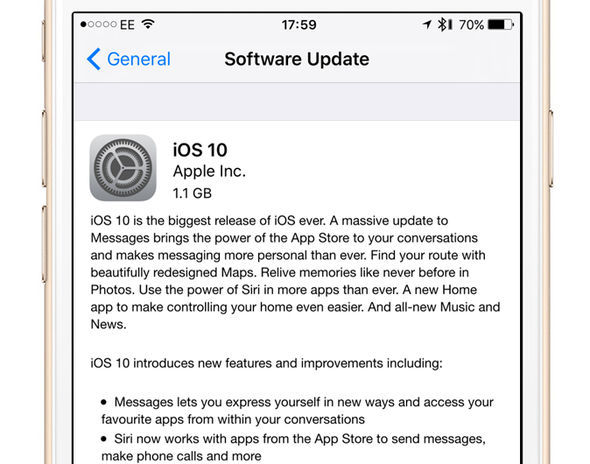
Om din iPhone fick en kraftig stöt eller ett allvarligt fall kan det ha skadat hörlursuttaget. Vad du kan göra med sådan hårdvaruskada är att ta med din enhet till ett professionellt mobilreparationscenter och få din telefon kontrollerad. Var dock redo att du kanske inte får en gratis reparation på din telefon, eftersom sådan hårdvaruskada kan vara dyr. Men om din telefongaranti fortfarande gäller, ta med den först till en lokal Apple butik eller kundtjänst och kontrollera om garantin kan täcka sådan skada.

iOS-systemet är verkligen ett kraftfullt mobilt operativsystem som ger användarna säkerhet och försäkran om att de kommer att få den bästa och mest pålitliga mobilupplevelsen när de använder en Apple-enhet. Men även om det är iOS, kan det fortfarande vara utsatt för programvarurelaterade problem som det fastnade "hörlursläget".
Det här problemet är irriterande att ha, men oroa dig inte – vi har vår FoneDog verktygslåda – iOS System Recovery för att hjälpa dig att reparera din telefons nuvarande iOS-system och åtgärda det nämnda problemet som hindrar dig från att bli varnad eller informerad när du får samtal, meddelanden och aviseringar. Följ stegen nedan för hur du använder vår FoneDog-verktygslåda:
Förbered din stationära dator eller bärbara dator och ladda ner vår FoneDog Toolkit-applikation. När du har laddat ner den installerar du den på din dator. Efter installationen, starta programmet och se om det visar huvudmenyfönstret för dig. Medan du gör det, anslut din iPhone-enhet till datorn.
Efter att ha startat programmet och anslutit din mobila enhet till datorn, se till att FoneDog verktygslåda har upptäckt din iPhone. Detta är ett viktigt steg för att göra så att programmet kan fortsätta till nästa steg av iOS-systemåterställning eller reparation.
Gratis nedladdning Gratis nedladdning
Vår dr.fone-verktygssats har flera menyer beroende på dina behov för din iPhone-enhet, som också har samma uppsättning funktioner för Android-enheter. Eftersom ditt mål är att reparera telefonen och bli av med det som har fastnat "Hörlursläge" problemet måste du gå till "iOS-systemåterställning" modul. Den här menyn representeras av kugghjulsikonen med en skiftnyckel inuti den. Välj den här menyn för att gå vidare till nästa sida och granska påminnelserna att notera innan du utför reparationsprocessen.

Innan du går vidare till nästa steg för iOS-återställning, notera följande viktiga punkter från FoneDog Toolkit:
Efter att ha noterat dessa påminnelser, klicka på "Start"Knappen för att fortsätta.

Vår FoneDog-verktygslåda är "Systemåterställning”-modulen har förmågan att lokalisera och ladda ner det firmwarepaket som är mest kompatibelt med din iPhone-enhet, och den kör dessa med de värden som anges i rullgardinsfälten den har, som motsvarar din iPhones enhetstyp, modell, serienummer och aktuella iOS-version.
Detta är anledningen till att du i det andra steget måste se till att FoneDog-verktyget har upptäckt din telefon, eftersom programmet kommer att använda dessa specifikationer för att hitta rätt firmware att installera på din enhet. För att fortsätta med detta, klicka på "Download”-knappen och vänta på att programmet slutför nedladdningen av paketet för din mobila enhet.
Alternativt finns "Kopiera”-knapp som låter dig ladda ner firmware-paketet från den webbläsare du väljer, eller när du redan har det på din dator. När den fasta programvaran har laddats ner, använd den genom att klicka på "Välja" knapp. Programmet kommer att upptäcka ditt val för att utlösa återställningsprocessen.

Detta är ett automatiskt steg – efter att FoneDog-verktygssatsen har laddat ner firmwarepaketet, kommer den automatiskt att initiera återställnings- eller reparationsprocessen. Du måste vänta igen ett tag tills applikationen har avslutat reparationen. Tecknet på att det redan är gjort är när din iPhone startade upp, vilket kommer att visa dig Apple-logotypen tills telefonen är helt påslagen.

Efter återställningsprocessen kan du nu kontrollera din telefon och verifiera om problemet med "Hörlursläge" som har fastnat fortfarande kvarstår. Att göra detta:

När den fastnade”Hörlursläge” problemet kvarstår igen, det är viktigt att ta ett snabbt steg mot att fixa det, så det kommer inte att orsaka dig några problem i det långa loppet. När du använder din iPhone, se till att den inte blötläggs med vatten eller svett – skydda den med ett vattentätt fodral och förhindra att hörlursuttaget förvandlas till ett litet rum med smuts, damm, ludd och små stenar.
Om du skadar din iPhone på grund av oavsiktliga stötar eller fall, är det bäst att ta den omedelbart till ett auktoriserat Apple kundservicecenter för kontroll och reparation, men om det är ett programvaruproblem, FoneDog verktygslåda – iOS System Recovery kan säkert hjälpa dig att fixa det som har fastnat "Hörlursläge” fråga när det väl är uppe igen.
Lämna en kommentar
Kommentar
iOS-systemåterställning
Reparera olika iOS-systemfel tillbaka till normal status.
Gratis nedladdning Gratis nedladdningHeta artiklar
/
INTRESSANTTRÅKIG
/
ENKELSVÅR
Tack! Här är dina val:
Utmärkt
Betyg: 4.7 / 5 (baserat på 83 betyg)